Sådan repareres Installer Windows 10 nemt
Sådan repareres Installer Windows 10 nemt: (How to Repair Install Windows 10 Easily: ) Hvis du har problemer med din Windows 10 -installation på det seneste, er det tid til at reparere Windows 10 . Fordelen ved en reparationsinstallation er, at den ikke installerer Windows 10 igen, i stedet løser den bare problemerne med din nuværende Windows -installation.
Windows Repair Install er også kendt som Windows 10 in-place opgradering eller Windows 10 geninstallation. Fordelen ved Windows 10 Repair Install er, at den genindlæser Windows 10 systemfiler og konfiguration uden at slette nogen brugerdata.

Sådan repareres Installer Windows 10(Install Windows 10) nemt:
Sørg(Make) for følgende ting, før du går videre med Reparationsinstallation(Repair Install) af Windows 10:
-Sørg for, at du har mindst 9 GB ledig plads på Windows -drevet (C:)
- Hav installationsmediet ( USB/ISO ) klar. Sørg for, at Windows -opsætningen er den samme build og udgave som den aktuelle Windows 10 , der er installeret på dit system.
-Windows 10(Windows 10) -opsætningen skal være på samme sprog som den Windows 10 , der allerede er installeret på dit system. Dette er meget vigtigt for at opbevare dine filer efter reparationen.
-Sørg for, at du har downloadet Windows -opsætningen i samme arkitektur (32-bit eller 64-bit) som din nuværende Windows 10-installation.
Opret et Windows 10 installationsmedie(Installation Media) :
1.Download Windows 10 -opsætningen herfra(here) .
2. Klik på " Download værktøj nu " og gem filen på din pc.
3. Acceptér derefter licensaftalen.

4. Vælg “ Opret installationsmedie til en anden pc. (Create installation media for another PC.)”

5.På skærmen med valg af sprog, arkitektur og udgave skal du sikre dig, at " Brug de anbefalede indstillinger til denne pc(Use the recommended options for this PC) " er markeret.

6. Vælg nu ISO -fil, og klik på Næste(Next) .

Bemærk: Hvis du ønsker at bruge USB -flashdrev, skal du vælge denne mulighed.

7. Lad det downloade Windows 10 ISO , da det kan tage lidt tid.

Start reparation(Start Repair) fra installationsmediet(Installation Media) :
1. Når du har downloadet ISO'en(ISO) , skal du montere ISO'en(ISO) med Virtual Clone Drive .
2. Dobbeltklik derefter på setup.exe fra Windows 10 virtuelt indlæst drev.

3. På den næste skærm skal du vælge " Download og installer opdateringer(Download and install updates) "-boksen og klikke på Næste.
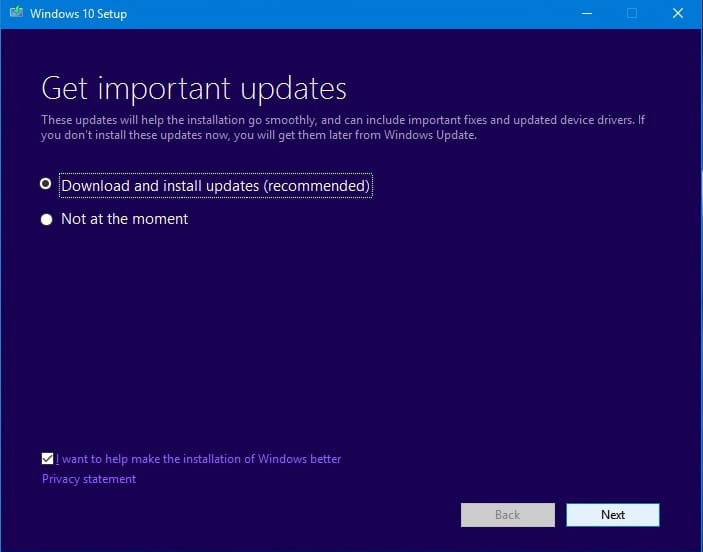
4. Accepter licensvilkår og -betingelser.
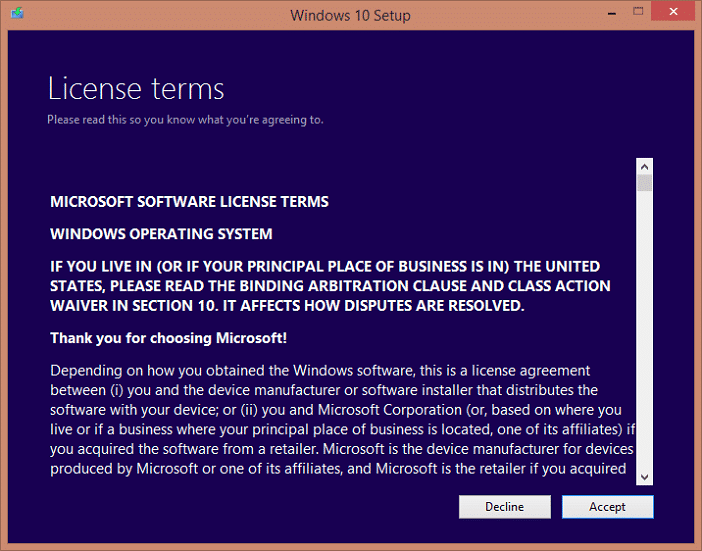
5. Følg nu instruktionerne på skærmen, hvor du bare skal klikke på Næste(Next) .
6.Den sidste dialogboks er meget vigtig, som har titlen “ Vælg hvad der skal beholdes. (Choose what to keep.)”

7. Sørg for at vælge " Behold personlige filer, apps og Windows-indstillinger(Keep personal files, apps, and Windows settings) " boksen og tryk derefter på Næste(Next) for at starte reparationsinstallationen.
8.Din pc vil automatisk genstarte flere gange, mens systembilledet opdateres, uden at miste dine data.
Det er, at du med succes har lært, hvordan du reparerer Installer Windows 10 nemt(How to Repair Install Windows 10 Easily) , men hvis du stadig har spørgsmål vedrørende dette indlæg, er du velkommen til at spørge dem i kommentarfeltet.
Related posts
Den nemmeste måde at rengøre Installer Windows 10
Sådan downloades og installeres Windows 10 seneste opdatering
Installer Realtek HD Audio Driver Failure, Error OxC0000374 på Windows 10
Installer flere kopier af samme printer på Windows 10
Installer Windows 10 version 21H2 med Windows Update Assistant
Fix Kan ikke installere kumulativ opdatering KB5008212 i Windows 10
Bedste gratis stregkodescannersoftware til Windows 10
Sådan deaktiveres automatiske driveropdateringer i Windows 10
Opret en tastaturgenvej for at åbne dit foretrukne websted i Windows 10
Aktiver forbedret anti-spoofing i Windows 10 Hello Face Authentication
Hvad er Control Flow Guard i Windows 10 - Sådan slår du den til eller fra
Nye funktioner i Windows 10 version 20H2 oktober 2020 Update
Bedste gratis Mountain Sports-spil til Windows 10 PC
Sådan bruger du Network Sniffer Tool PktMon.exe i Windows 10
Sådan deaktiveres sikkerhedsforanstaltninger for funktionsopdateringer på Windows 10
Sådan installeres en farveprofil i Windows 10 ved hjælp af en ICC-profil
Sådan åbner du .aspx-filer på Windows 10-computer
Få Firefox til at vise mediekontroller på Windows 10 låseskærm
Sådan installeres NumPy ved hjælp af PIP på Windows 10
PicsArt tilbyder brugerdefinerede klistermærker og eksklusiv 3D-redigering på Windows 10
